Wie Padlet die Planung und Zusammenarbeit vereinfachen kann
Egal, ob Ihre Kollegen von verschiedenen Standorten aus arbeiten oder Sie nur ein großes Team haben, die gemeinsame Arbeit an Projekten kann schwierig sein. Wenn Sie eine schnelle und einfache Möglichkeit zur Zusammenarbeit suchen, ist Padlet möglicherweise Ihre Antwort.
Erste Schritte mit Padlet
Im Grunde ist Padlet eine digitale Pinnwand, auf der Sie Informationen, Ideen und Updates mit Ihrem Team teilen können.
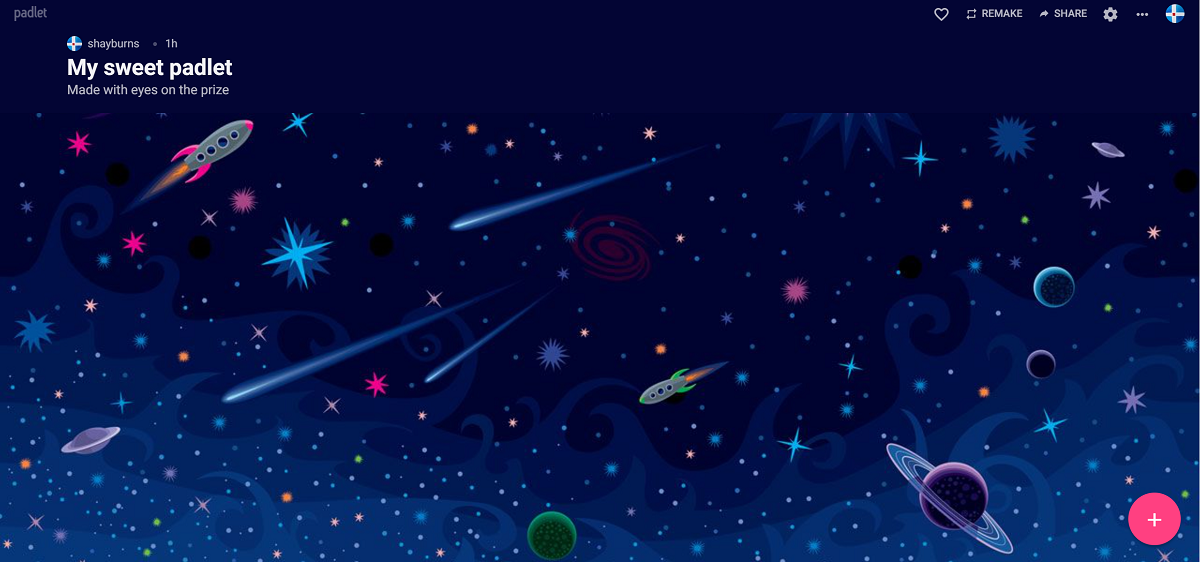
Wenn Sie ein Konto erstellen, haben Sie die Möglichkeit, ein Padlet zu erstellen , wodurch ein Board erstellt wird, für das Sie einen Titel und eine Beschreibung hinzufügen können. Sobald Sie diese haben, können Sie beliebig viele Abschnitte oder Stecknadeln hinzufügen, indem Sie auf das rosa Plus- Symbol in der unteren rechten Ecke des Bildschirms klicken.
Mit Padlet können Sie viele verschiedene Dateitypen auf einen Pin hochladen, darunter Microsoft Office-Dateien, Bilder, Videos, YouTube-Videos, GIFs und Whiteboards und vieles mehr. Die Anwendung ist auch in 42 Sprachen verfügbar.
Im kostenlosen Basic- Plan können Sie bis zu drei Padlets erstellen und erhalten 25 MB pro Upload. Es gibt auch einen kostenpflichtigen Premium- Plan, bei dem Sie unbegrenzt Padlets erstellen können und 250 MB pro Upload erhalten. Padlet ist als iOS, Android, Kindle und auf Windows- und Mac-Desktops verfügbar. Sie können es auch in Ihrem Webbrowser verwenden.
Padlet-Vorlagen für die Projektplanung verwenden
Wenn Sie Ihr Padlet erstellen, sehen Sie sieben verschiedene vorgefertigte Vorlagen, aus denen Sie wählen können.
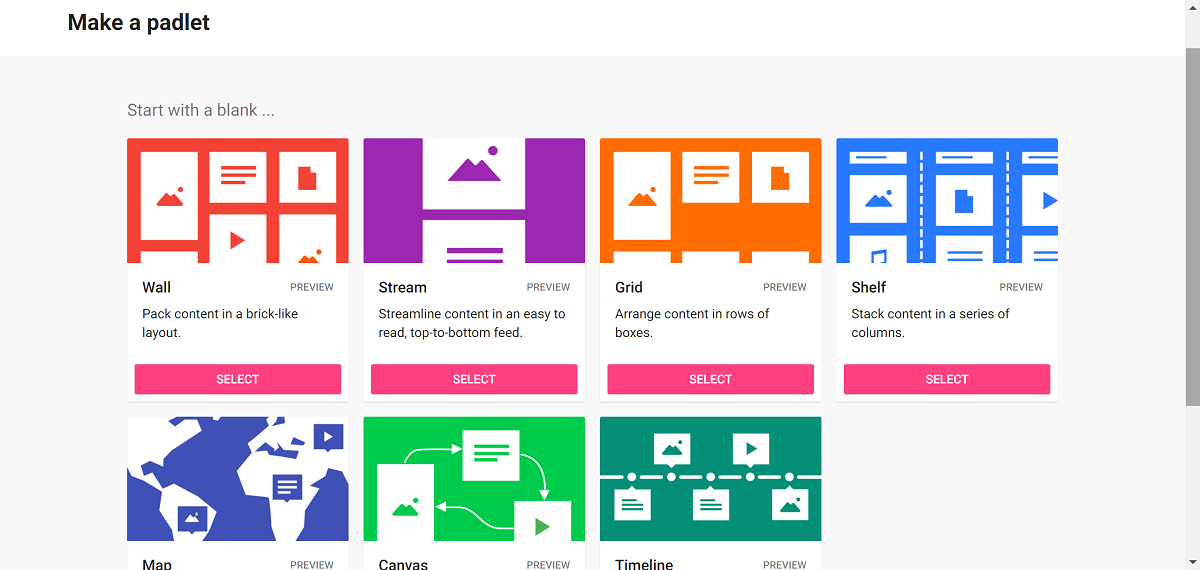
Sie können bei jeder der Vorlagen auf Vorschau klicken, um anzuzeigen, wie sie mit hinzugefügtem Inhalt aussehen würden. Sie können auch mit einem leeren Padlet beginnen und es nach Belieben gestalten.
Wenn Sie Informationen, To-Do-Listen, Ideen oder Updates in einer einfachen Struktur teilen möchten, sind die Vorlagen Wall , Stream oder Grid gute Optionen. Sie organisieren Ihre Pins in dieser spezifischen Struktur, ohne zusätzliche Funktionen.
Im Regal können Sie Abschnitte hinzufügen , was von Vorteil ist, wenn Ihr Projektplan mehrere Phasen umfasst. Ihre Abschnitte könnten beispielsweise sein: Projektideen, Plan und abgeschlossene Arbeit. Sie und Ihr Team können dann jedem Abschnitt Pins hinzufügen und Materialien hochladen, um die Informationen in Ordnung zu halten.
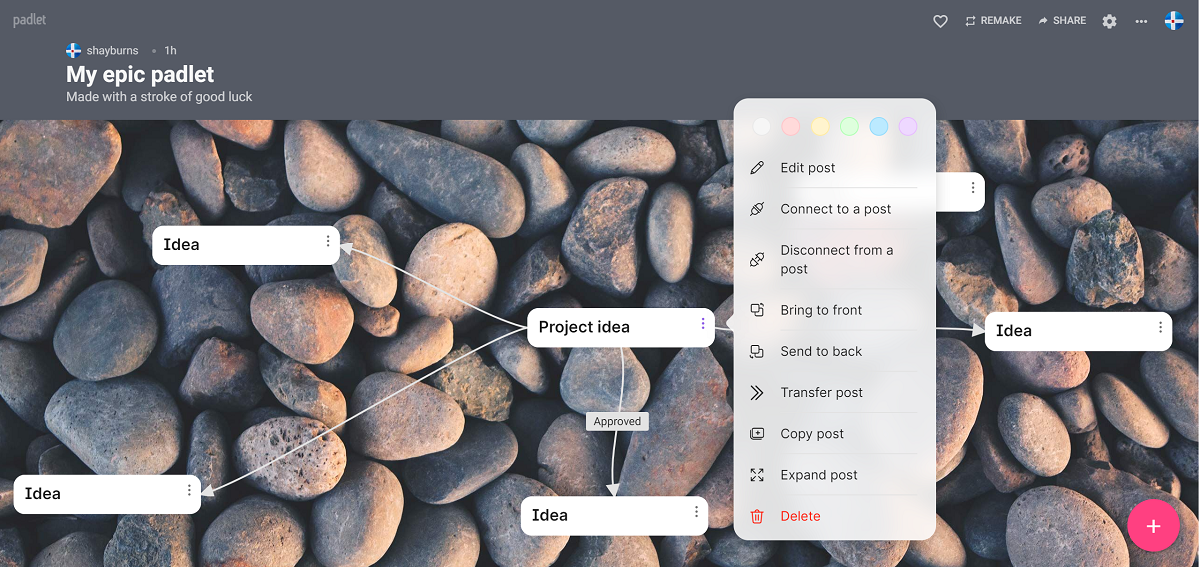
Mit dem Canvas können Sie Ihre Pins an eine beliebige Stelle im Padlet ziehen und ist nützlich für das Mind-Mapping. Erstellen Sie einfach einen Pin, geben Sie das Thema ein, das Sie erkunden möchten, ziehen Sie es in die Mitte und fügen Sie weitere Pins hinzu.
Klicken Sie auf die Auslassungspunkte und wählen Sie Mit einem Beitrag verbinden . An dieser Stelle werden Sie aufgefordert, ein Label hinzuzufügen, was Sie durch Eingabe in das Textfeld tun können. Wenn Sie kein Label wünschen, klicken Sie einfach auf Verbinden und dies fügt einen Pfeil zwischen den Beiträgen hinzu.
Wenn Ihr Projekt einen bestimmten Zeitplan hat, können Sie sich für die Timeline- Vorlage entscheiden. Wenn Sie eine Stecknadel hinzufügen, wird sie auf der Zeitachse platziert, und Sie können jede Stecknadel entlang der Linie ziehen, bis sie am besten passt.
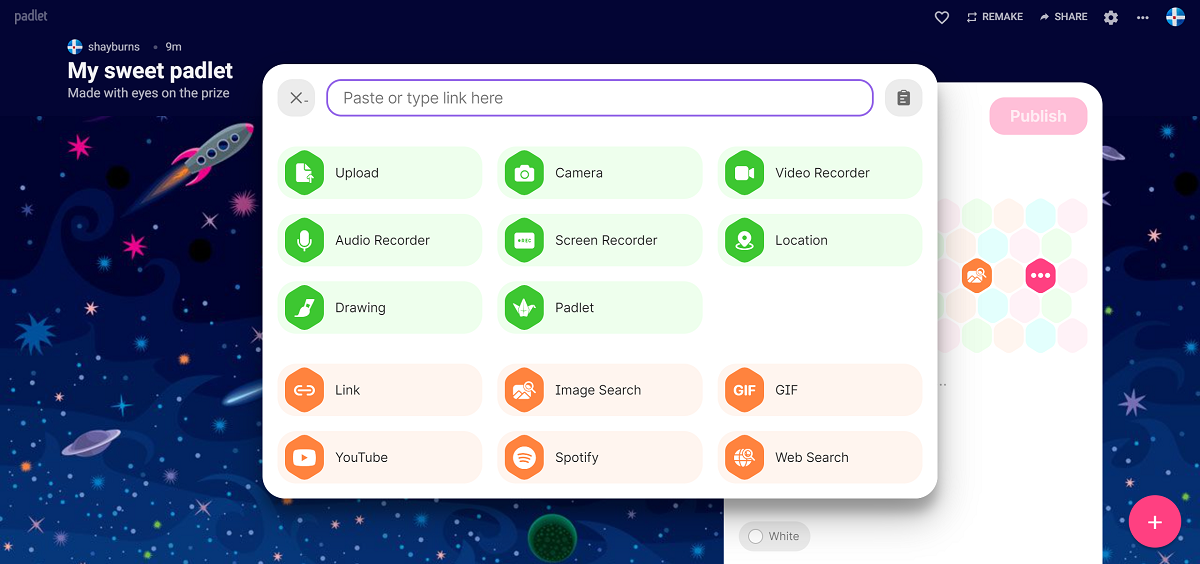
Möglicherweise möchten Sie mehr als eine dieser Vorlagen für ein bestimmtes Projekt verwenden, und wenn dies der Fall ist, können Sie sie wie folgt miteinander verknüpfen:
- Auf dem Home – Bildschirm, klicken Sie auf Haupt Padlet.
- Klicken Sie auf das Plus – Zeichen einen Stift zu erstellen.
- Klicken Sie auf das Link- Symbol und wählen Sie den Dateityp Padlet aus .
- Wenn der Bildschirm auf der rechten Seite erscheint, können Sie das Padlet auswählen, das Sie verknüpfen möchten.
- Fügen Sie einen Titel oder einen beliebigen Text hinzu, wenn Sie möchten.
- Klicken Sie auf Veröffentlichen .
Sie können dann auf diesen Pin klicken, und es wird das Padlet in einem neuen Fenster geöffnet.
Zusammenarbeit mit Ihrem Team auf Padlet
Die Anzahl der Mitwirkenden, die Sie auf dem Padlet haben können, ist unbegrenzt und alle Änderungen, die Sie oder Ihre Mitarbeiter vornehmen, werden in Echtzeit aktualisiert und gespeichert. Sie bleiben auch anonym, was nützlich sein kann, wenn Ihr Team zögert, Ideen auszutauschen. Andere können Ihrem Padlet hinzufügen, ohne ein Konto zu erstellen.
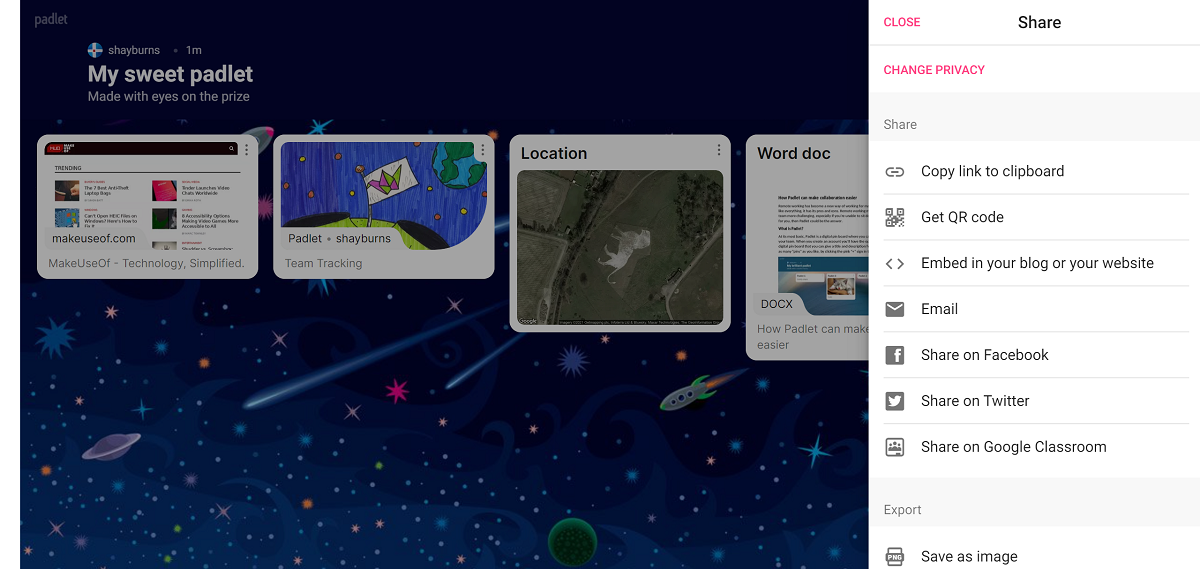
Es spielt keine Rolle, ob Sie Zoom, Microsoft Teams oder eine andere Videokonferenz-App verwenden, um sich mit Ihrem Team aus der Ferne zu treffen, Sie können Ihr Padlet wie folgt für ein Live-Meeting freigeben:
- Klicken Sie auf Ihrem Padlet oben rechts auf dem Bildschirm auf Teilen .
- Wählen Sie In Zwischenablage kopieren .
- Fügen Sie den Link in den Chat Ihrer Videokonferenzanwendung ein und klicken Sie auf Senden .
Sobald sie auf den Link klicken, wird Ihr Padlet in einem neuen Fenster geöffnet, und sie können es anzeigen und ergänzen. Sie werden sehen, wie ihre Beiträge erscheinen, während sie sie veröffentlichen, und eine Diskussion darüber ermöglichen. Dies ist besonders praktisch für die schnelle Zusammenarbeit.
Alternativ können Sie das Padlet per E-Mail, QR-Code oder einer der anderen Share- Optionen teilen, wenn Sie gemeinsam arbeiten und Zeit bei der Beratung sparen möchten. Auf diese Weise können Sie gemeinsam an einem Projekt oder einer Arbeitsaufgabe geräuschlos arbeiten, ohne jemals im selben Raum oder in einer Telefonkonferenz zu sein.
Vielleicht möchten Sie die Padlet als Bild, PDF, CSV oder Excel – Tabelle exportieren , wenn es durch Klicken auf Teilen und unter Export, und die Auswahl der Dateityp Sie es als speichern möchten abgeschlossen ist. Es gibt auch die Option zum Drucken .
Wenn Sie ein Padlet nicht mehr benötigen, können Sie es löschen, um Platz für zukünftige Arbeiten zu schaffen. Um dies zu tun:
- Gehen Sie zu Ihrem Home – Bildschirm.
- Klicken Sie auf die Ellipsen auf dem Padlet, das Sie löschen möchten.
- Wählen Sie Padlet löschen aus .
- Geben Sie den Code ein und klicken Sie auf Löschen .
Padlet hat Sie abgedeckt
Padlet bietet eine unkomplizierte und benutzerfreundliche Möglichkeit der Zusammenarbeit, egal ob Sie aus der Ferne arbeiten oder einfach nur einen anderen Ansatz ausprobieren möchten. Jeder hat Zugriff darauf, solange Sie das Padlet am Leben halten, und wenn Sie nur einen Platz für Ihre eigene Arbeit suchen, können Sie das Padlet einfach für sich behalten.
Nicht zuletzt ist es ein nützliches Tool, das die Zusammenarbeit einfacher und effizienter macht und bietet mit seinem Funktionsumfang eine flexible Nutzung für Sie und Ihre Kollegen.
